SABnzbd macht das Usenet so einfach und rationalisiert wie möglich, indem es alles automatisiert, was es kann. Sie müssen nur eine NZB-Datei hinzufügen und SABnzbd übernimmt von dort aus. Es wird automatisch heruntergeladen, überprüft, repariert, entpackt und ohne menschliche Interaktion abgelegt.
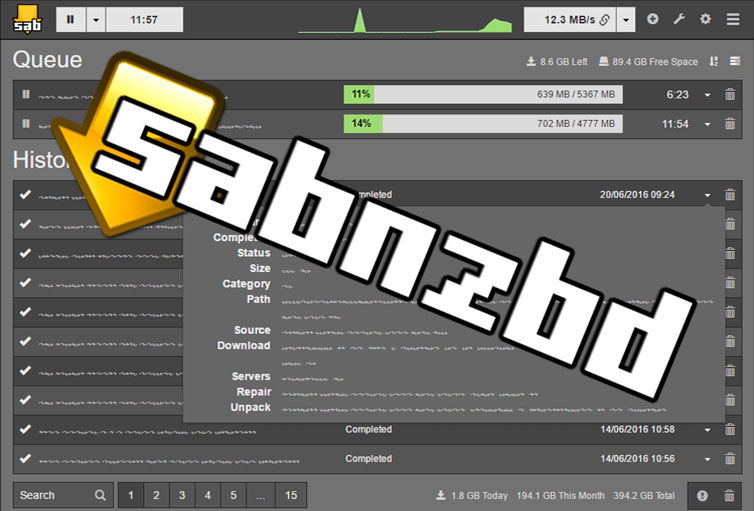
Laden Sie die neueste Version der SABnzbd-Installationsdatei von der offiziellen Website unter herunter https://sabnzbd.org/.
Nach Abschluss des Setups sollte SABnzbd in Ihrem Standardbrowser gestartet werden. Wählen Sie Ihre Sprache aus, um den Schnellstart-Assistenten zu starten.
Wenn Sie den Bildschirm mit den Serverdetails erreichen, geben Sie die folgenden Informationen ein.
Host: news.fastusenet.org
Username: Your-FastUsenet-Nutzername
Password: Your-FastUsenet-Passwort
SSL: Tick the box.
Klicken Sie nun auf Test Server. Wenn Sie die obigen Informationen richtig eingegeben haben, sollte die Verbindung erfolgreich sein.
Das Setup ist jetzt abgeschlossen. Sie erhalten einige Informationen zur Installation, z. B. die lokale URL und die Speicherorte des Downloadordners. Sie können die URL mit einem Lesezeichen versehen, um weitere Informationen zu erhalten.